How Can We Help?
Cara Import/Export Stok
Fitur Import dan Export Stok dapat membantu Anda untuk mengatur stok barang secara sekaligus menggunakan file excel. Fitur ini dapat diakses melalui website/back office Kasir Pintar, berikut merupakan cara mengatur stok barang secara sekaligus:
- Silahkan login ke website/back office Kasir Pintar
- Pilih menu Database > Manajemen Stok
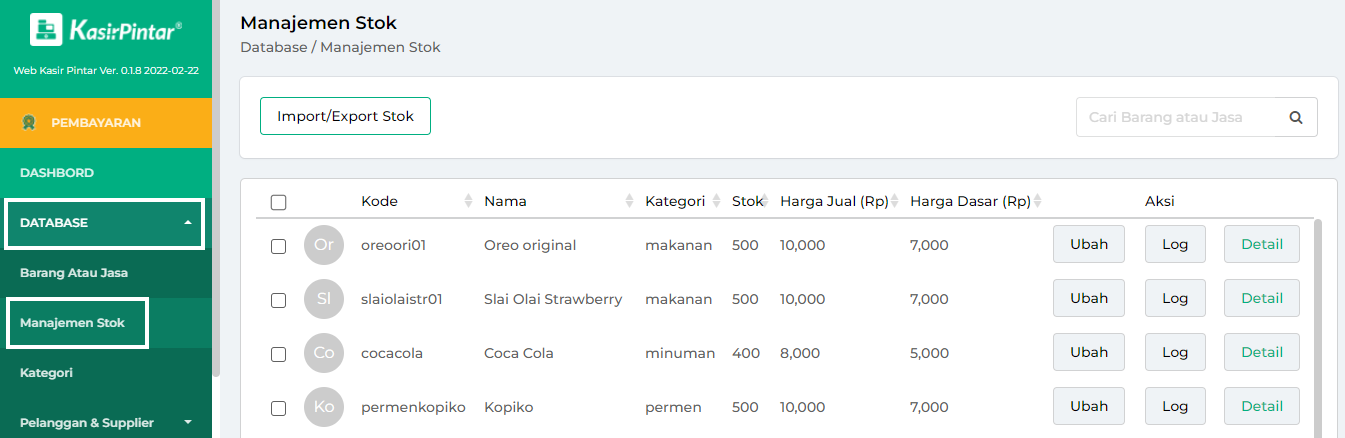
- Pilih tombol Import/Export Stok untuk mengatur stok barang secara sekaligus
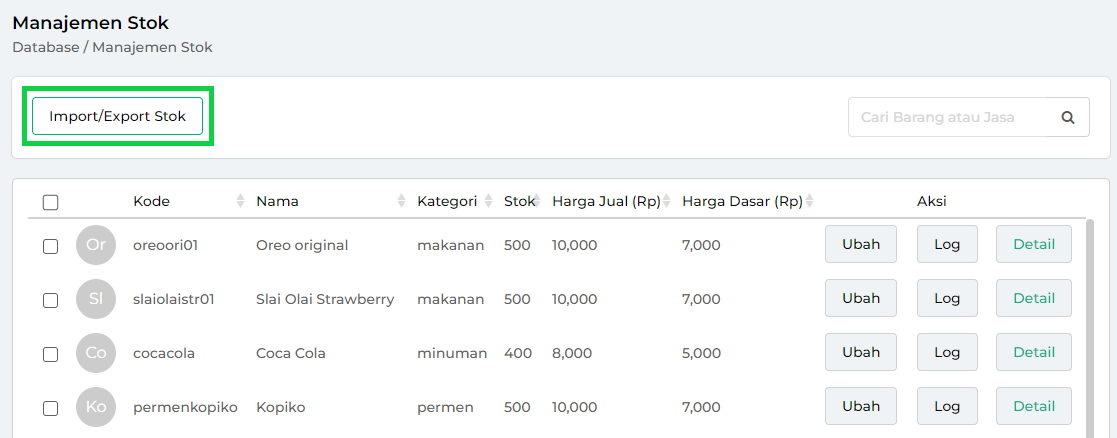
- Silahkan export data barang Anda terlebih dahulu. Terdapat 2 pilihan untuk mengekspor data barang yang stoknya akan diubah:
- Pilih Baris Tertentu
- Pilihan ini digunakan jika Anda ingin mengekspor semua data barang atau berdasarkan jumlah baris tertentu saja. Apabila Anda memilih opsi ini, silahkan klik tombol Pilih Baris Tertentu
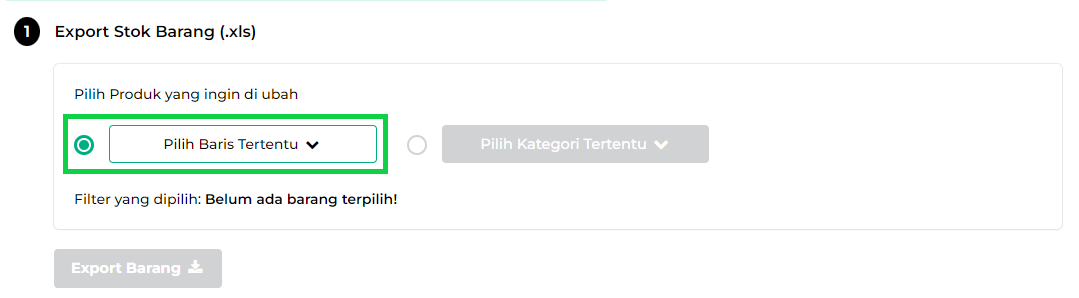
- Unduh data barang sesuai kebutuhan stok yang akan diubah. Baris yang tertera merupakan data barang Anda yang telah diurutkan oleh sistem berdasarkan huruf abjad (A ke Z) dari tabel barang pada menu Database > Barang atau Jasa. Proses export akan dipartisi jika data barang Anda lebih dari 500 data. Pilih data barang yang akan diunduh, lalu klik tombol Pilih untuk menetapkan pilihan Anda
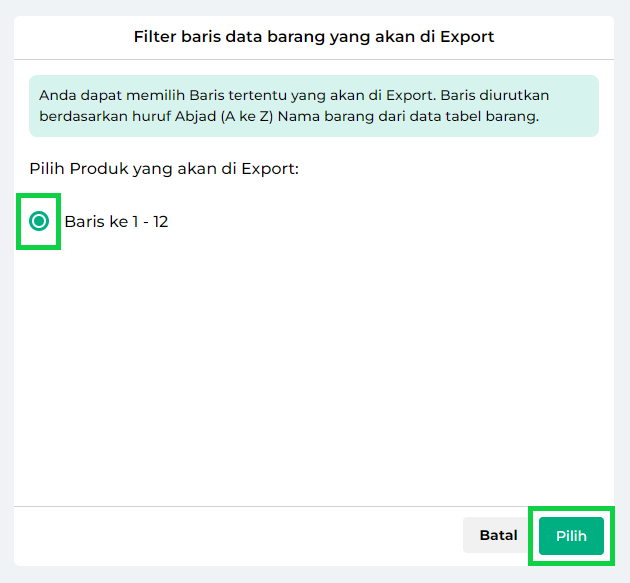
Contoh:
-Baris ke 1-12
Jika Anda ingin mengetahui barang apa saja yang termasuk pada baris tersebut, maka Anda dapat melihat dan menghitungnya secara manual dengan cara berikut:- Pilih menu Database > Barang atau Jasa
- Klik icon sorting disebelah kolom Nama Barang untuk mengurutkan nama barang secara ascending berdasarkan huruf abjad (A ke Z)
- Berikut merupakan tampilan tabel barang sebelum dilakukan sorting kolom Nama Barang
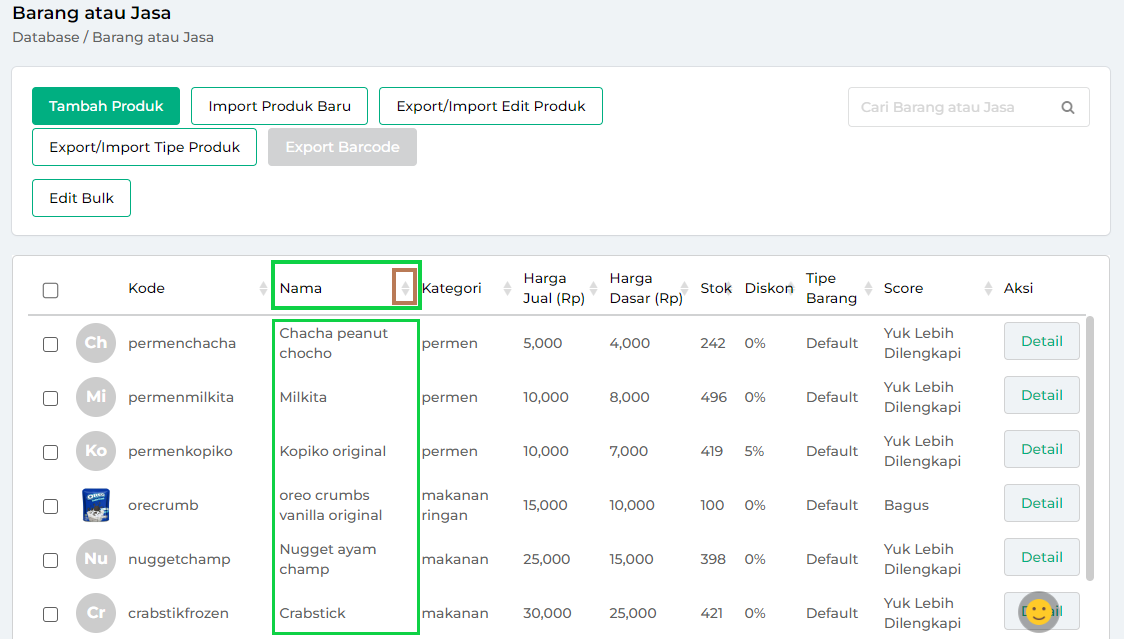
- Berikut merupakan tampilan tabel barang setelah dilakukan sorting kolom Nama Barang. Tabel barang Anda akan tampil secara urut berdasarkan huruf abjad (A ke Z). Berdasarkan contoh tabel barang berikut, maka Ayam panggang merupakan barang dengan baris ke-1,
Bakso campur merupakan barang dengan baris ke-2,
Ceker mercon merupakan barang dengan baris ke-3, dan seterusnya.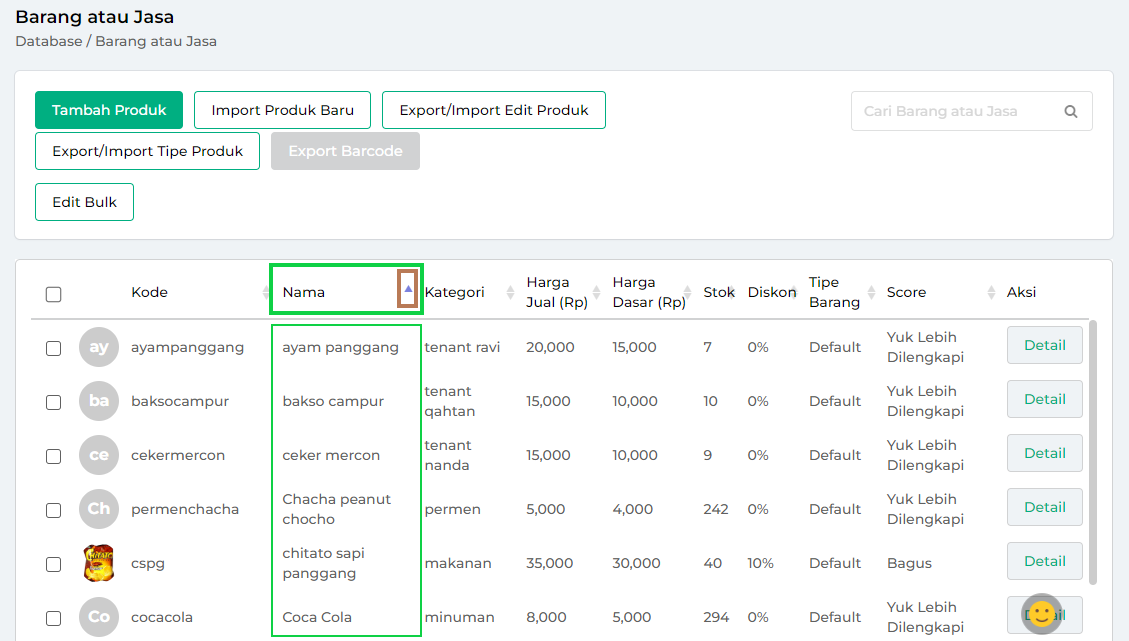
- Pilihan ini digunakan jika Anda ingin mengekspor semua data barang atau berdasarkan jumlah baris tertentu saja. Apabila Anda memilih opsi ini, silahkan klik tombol Pilih Baris Tertentu
- Pilih Kategori Tertentu
- Pilihan ini digunakan jika Anda ingin mengekspor dan mengubah stok barang berdasarkan kategori tertentu. Apabila Anda memilih opsi ini, silahkan klik tombol Pilih Kategori Tertentu
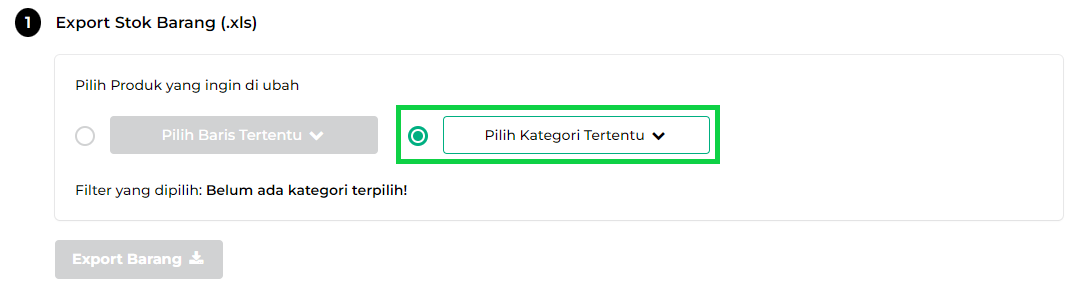
- Centang kategori barang yang akan diunduh, lalu klik tombol Terapkan untuk menetapkan pilihan Anda
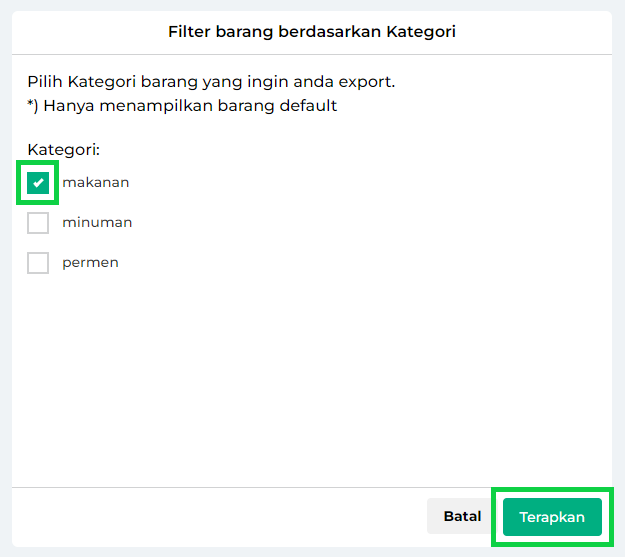
- Pilihan ini digunakan jika Anda ingin mengekspor dan mengubah stok barang berdasarkan kategori tertentu. Apabila Anda memilih opsi ini, silahkan klik tombol Pilih Kategori Tertentu
- Pilih Baris Tertentu
- Pilih tombol Export Barang untuk mengunduh file excel sesuai dengan barang yang dipilih
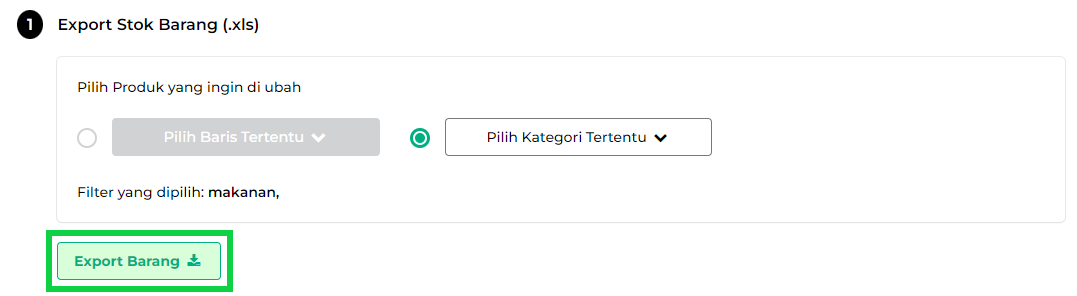
- Export data barang telah berhasil dilakukan
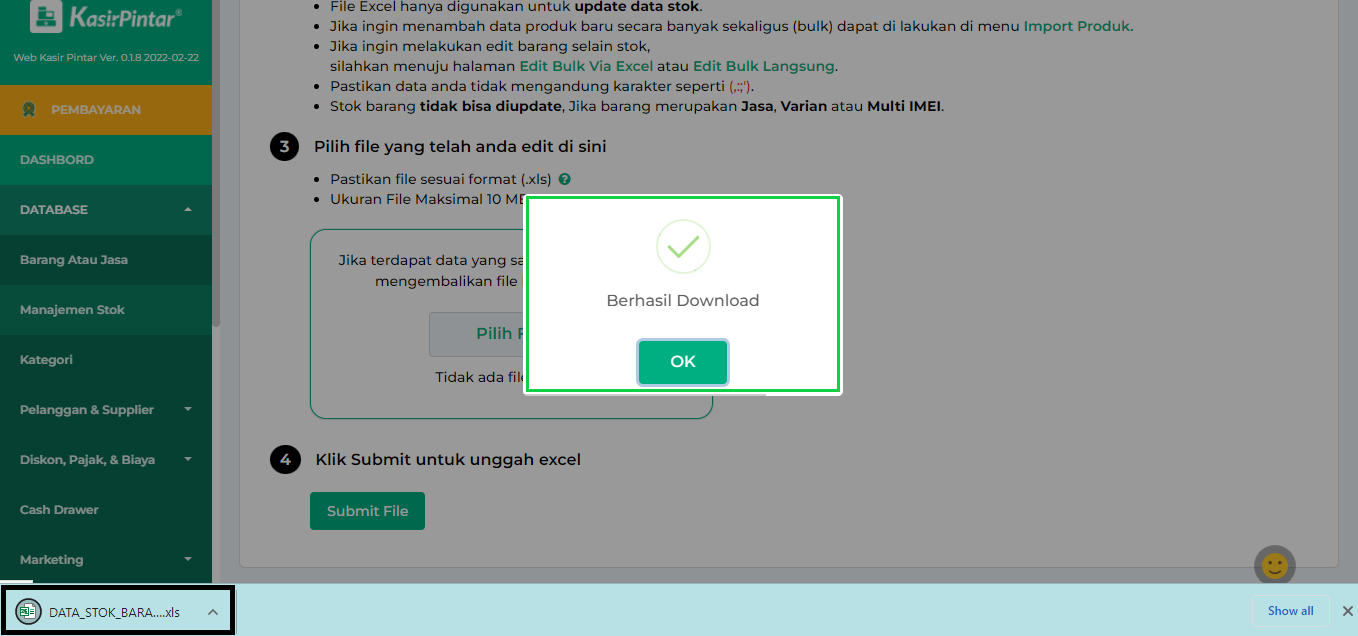
- Selanjutnya apabila Anda ingin mengubah stok barang, pastikan Anda mengetahui Ketentuan Umum yang tertera berikut

- Buka file excel yang telah Anda download dan ubah stok barang melalui file excel tersebut. File excel berikut hanya bisa diisi menggunakan Microsoft Excel 2007 ke atas, LibreOffice atau WPS Office. Lakukan pengisian data sesuai dengan petunjuk yang tertera pada masing-masing kolom
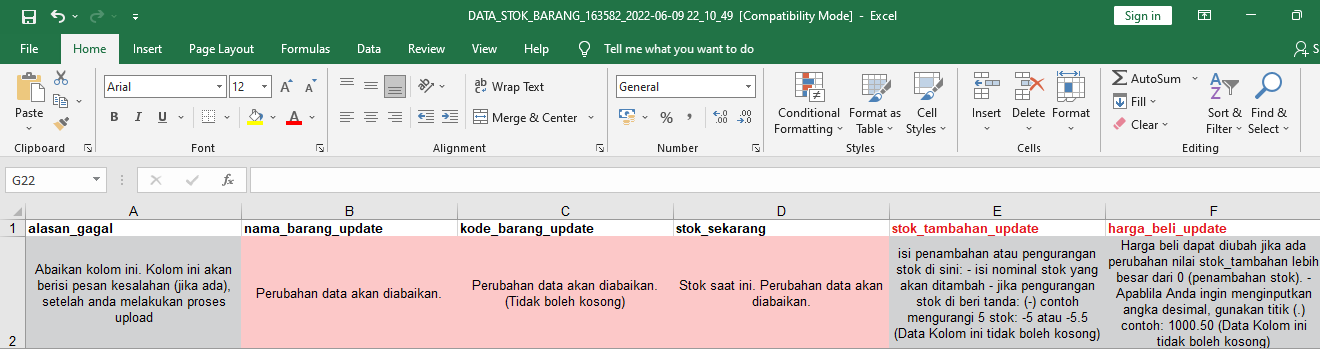
- Simpan file excel tersebut jika Anda telah mengubah data stok barang. Pastikan pengisian file telah memenuhi ketentuan agar terhindar dari kesalahan atau gagal upload. Selanjutnya klik tombol Pilih file untuk mengupload file excel yang telah Anda ubah
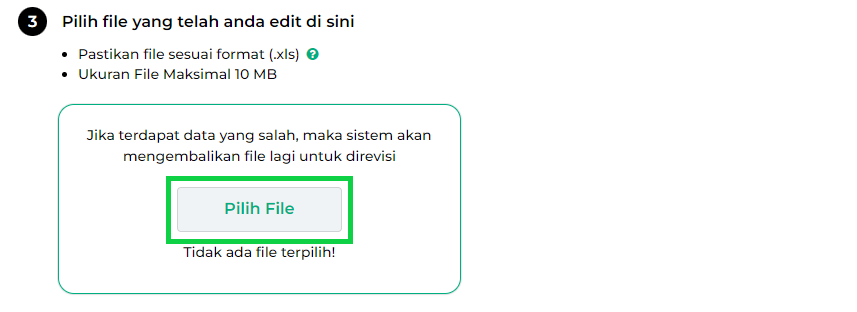
- Klik tombol Submit File apabila nama file excel Anda sudah terbaca oleh sistem seperti berikut
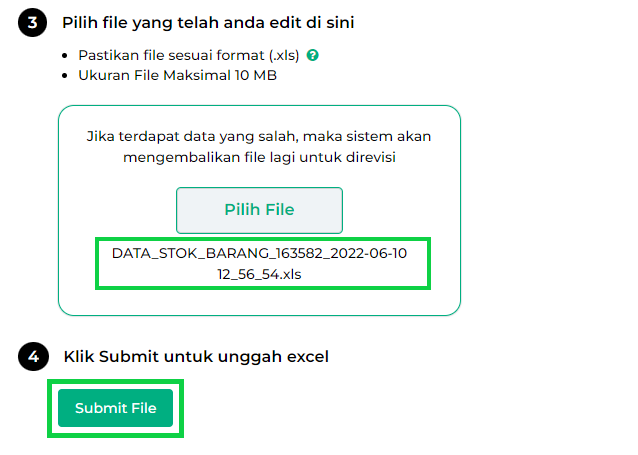
- Import dan export stok barang berhasil dilakukan.
FAQ
- Tipe barang apa saja yang stoknya tidak bisa diubah?
- Tipe barang Varian
- Tipe barang Multi imei
- Tipe Jasa
- Bagaimana jika saya gagal upload file karena melebihi batas maksimal 500 data?
Jika mengalami gagal upload file karena melebihi batas maksimal 500 data barang, maka Anda dapat menghapus sisa baris data barang untuk memenuhi ketentuan maksimal, dengan cara berikut:- Block data barang yang akan dihapus
- Klik kanan pada mouse atau touchpad laptop Anda
- Pilih opsi Delete > Entire Row
- Pastikan tidak ada data yang tertinggal ketika Anda melakukan penghapusan data
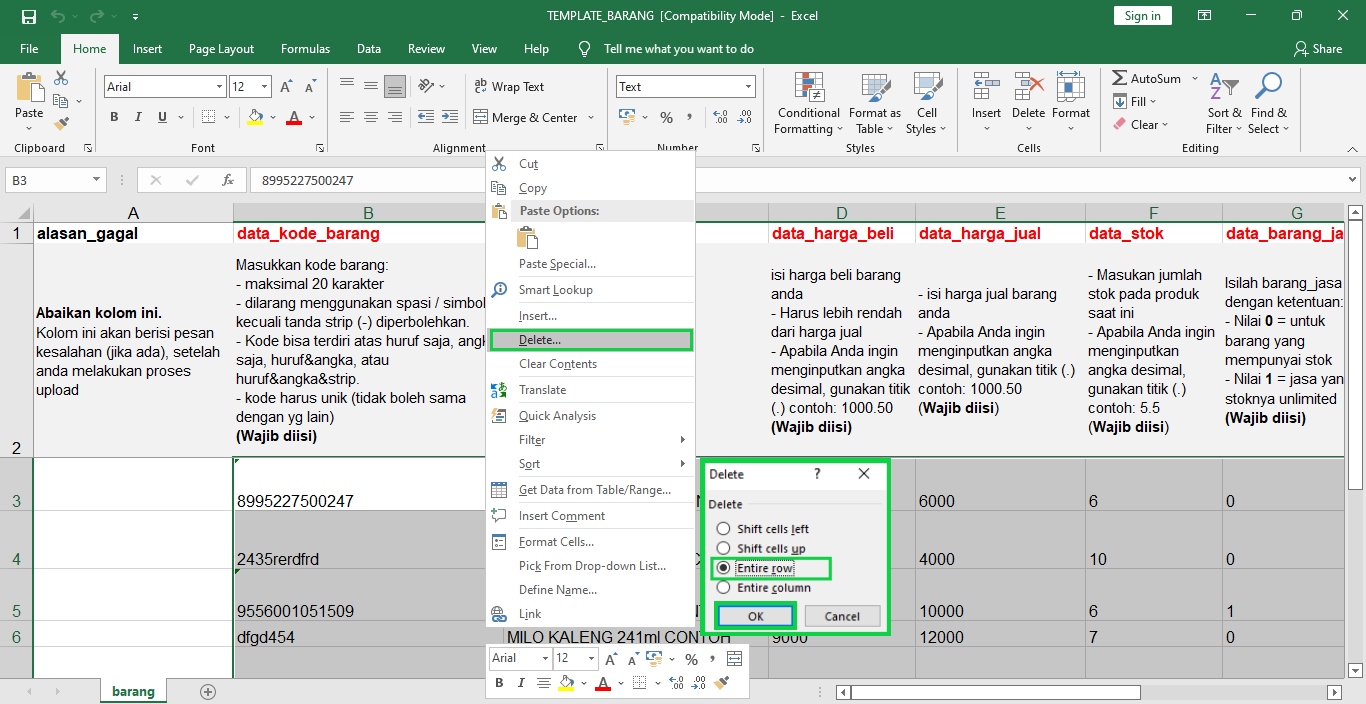
Video Tutorial
Artikel Lainnya
Apakah artikel ini cukup membantu?
Apakah anda merasa terbantu dengan artikel ini atau ingin memberi masukan? Silahkan klik tombol dibawah. Masukan anda sangat berharga